iPhone のカメラが動作しない [最も安全な方法]
 更新者 リサ・オウ / 29年2023月17日30:XNUMX
更新者 リサ・オウ / 29年2023月17日30:XNUMX良い一日!私はここ、私たちの町の有名なビーチの一つで家族と楽しい時間を過ごしました。私たちは少し前に写真を撮りたかったのです。 iPhone のカメラを開いたところ、正常に動作していませんでした。何が起こったのか分からず、一生に一度の瞬間を撮りたいと思っているので、もどかしいです。 iPhone でカメラが動作しないのはなぜですか?直すのを手伝ってくれませんか?よろしくお願いします!
iPhoneのカメラが故障するととても悲しいです。思い通りの特別な瞬間を捉えることはできません。もしそうなら、ここに注目してください!前述の問題を解決できる方法は、この投稿に掲載されています。下にスクロールしてご覧ください。
![iPhone のカメラが動作しない [最も安全な方法]](https://www.fonelab.com/images/ios-system-recovery/iphone-camera-not-working/iphone-camera-not-working.jpg)

ガイド一覧
パート 1. iPhone のカメラが機能しない理由
iPhone の背面カメラと前面カメラが機能しない場合、ユーザーが競合他社の中で iPhone を選ぶ主な理由の 1 つがカメラである可能性があるため、それは完全に大惨事です。問題の原因を特定できれば幸いです。それは、それらが起こらないようにすること、またはそれを修正する方法を知っていることです。それでは、以下でその一部を見てみましょう。
- ソフトウェアの問題 - iPhone のカメラ アプリに不具合や不明なバグがある場合に発生します。 iPhoneのiOSバージョンが原因の可能性も考えられます。
- ハードウェアの問題 - iPhone のカメラが壊れている場合に発生します。また、カメラに詰まりがある可能性があります。ほこりやその他の破片が含まれます。
- オンになっている制限 - iPhone には、操作を制限するスクリーンタイム機能があります。 iPhone のカメラの使用が制限されている可能性があります。
パート2。iPhoneのカメラが機能しない問題を修正する方法
さて、この投稿のトピックの問題を修正する時期が来ました。使用できる 4 つの主要な方法が表示されます。これには、iOS システム回復のための主要なソフトウェアが含まれています。以下でそれらを判断して詳しく見てみましょう。進む。
トラブルシューティング 1. iPhone カメラを強制的に閉じる
iPhone のバックカメラが機能しない場合は、アプリを強制的に終了します。これは、アプリケーションを新たに再起動するためです。この場合、軽微な不具合やバグは排除されます。その方法を知りたいですか?詳細な手順は以下を参照してください。進む。
iPhoneをお使いなので カメラ アプリ、あなたはそれを使っています。動作しない、または応答しない場合は、iPhone 画面の下部をスワイプしたままにしてください。 iPhone のバックグラウンドで実行されます。上にスワイプして閉じてください カメラ アプリ。後で、ホーム画面のアイコンをタップして再度開いてみます。このトラブルシューティングで問題が解決しなかった場合は、別のトラブルシューティングと次のトラブルシューティングに進んでください。
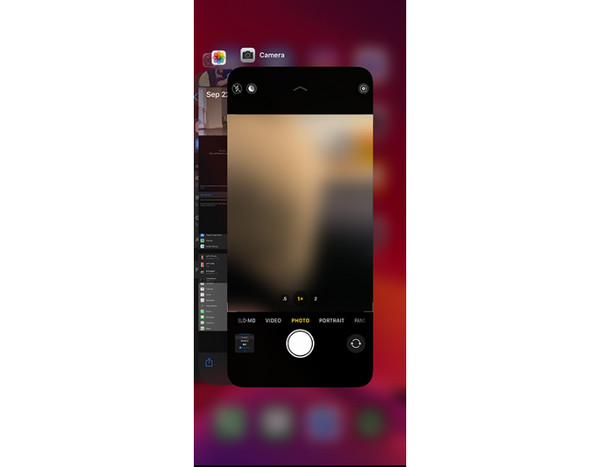
FoneLabはiPhone / iPad / iPodをDFUモード、リカバリーモード、Appleロゴ、ヘッドフォンモードなどからデータを失わずに通常の状態に修正することを可能にします。
- 無効化されたiOSシステムの問題を修正します。
- データを損失することなく、無効なiOSデバイスからデータを抽出します。
- 安全で使いやすいです。
トラブルシューティング 2. 制限をオフにする
iPhoneにはスクリーンタイムという機能があります。カメラアプリの使用を含め、iPhone の操作を制限できます。故障したiPhoneカメラのトラブルシューティングのために、それをオフにしてみてはいかがでしょうか?その場合は、数秒かけて以下の詳細な手順を真似してください。お進みください。
ステップ 1を開いて起動します 設定 iPhoneのアプリ。その後、メインインターフェイスに多くのアイコンが表示されます。画面を下にスワイプして選択してください 上映時間 アイコン。その後、新しい画面が表示されます。
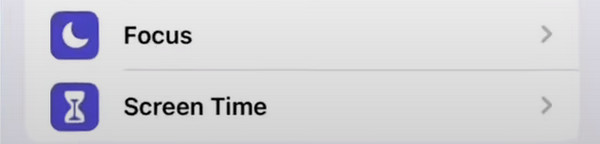
ステップ 2iPhone には、スクリーンタイム機能の多くのオプションが表示されます。一番下まで画面をスクロールしてください。後で、 をタップしてください スクリーン時間をオフにする ボタン。このソフトウェアは、iPhone スクリーンタイム パスコードの入力を要求します。正しく入力して、 スクリーン時間をオフにする アクションを完了するためのオプション。
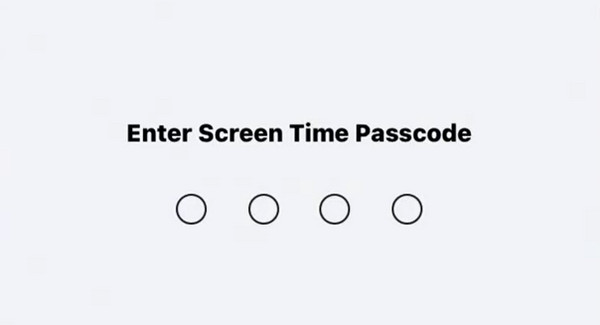
トラブルシューティング 3. iPhone の設定をリセットする
iPhone の設定を変更すると、カメラなどのアプリの権限にも影響する可能性があります。 iPhoneのカメラアプリが動作しない問題を解決するには、iPhoneの設定をリセットしてみてはいかがでしょうか?データは消去されませんが、iPhone の設定は消去されるので、データが失われる心配はありません。したがって、最良の結果を得るには、以下の詳細な手順に従ってください。進む。
ステップ 1Video Cloud Studioで 設定 iPhoneのホーム画面に表示されるアイコン。その後、画面を下にスワイプして、 ボタン。その後、新しいインターフェースが表示されます。を選択してください iPhoneを転送またはリセットする メインインターフェイスの下部にあるボタン。
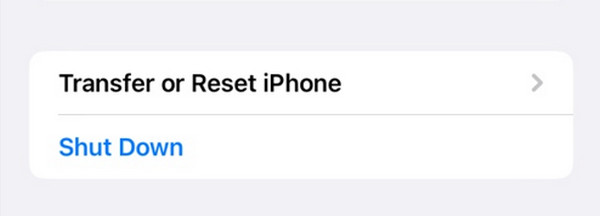
ステップ 2下部にある「リセット」ボタンを選択してください。オプションが画面に表示されます。その中から選んでください すべての設定をリセットします ボタンを最初のオプションとして選択します。 iPhone 画面上の何かをタップする前に、数秒待ってください。後で、カメラ アプリを再度開いてみます。
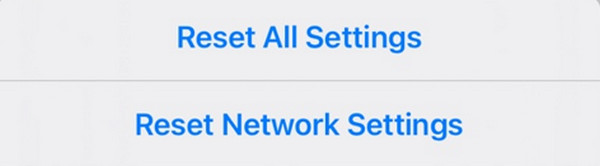
トラブルシューティング 4. FoneLab iOS システムリカバリを使用する
場合によっては、単純なトラブルシューティング方法が機能しないことがあります。それがあなたに起こった場合は、次を使用してください FoneLab iOSシステムの回復。 iPhone に関連する問題を解決できます。バッテリーの消耗、ループの再起動、充電の問題などがあります。
FoneLabはiPhone / iPad / iPodをDFUモード、リカバリーモード、Appleロゴ、ヘッドフォンモードなどからデータを失わずに通常の状態に修正することを可能にします。
- 無効化されたiOSシステムの問題を修正します。
- データを損失することなく、無効なiOSデバイスからデータを抽出します。
- 安全で使いやすいです。
さらに、このツールは、標準モードと詳細モードという 2 つの修復方法を提供します。以下でそれらの違いを見てみましょう。
- 標準モード - 異常のある iOS デバイスを修復します。これを使用すると、データは 1 つも使用されなくなります。
- アドバンストモード - それ あなたのiPhoneを修理します。ただし、iPhone 上のすべてのデータが削除されます。
それでは、詳細な手順をご覧ください。 FoneLab iOSシステムの回復 動作します。進む。
ステップ 1FoneLab iOS システムリカバリをダウンロードします。その後、コンピュータ上でソフトウェアをセットアップして起動します。後で、 iOSシステム復旧 ボタンを押します。
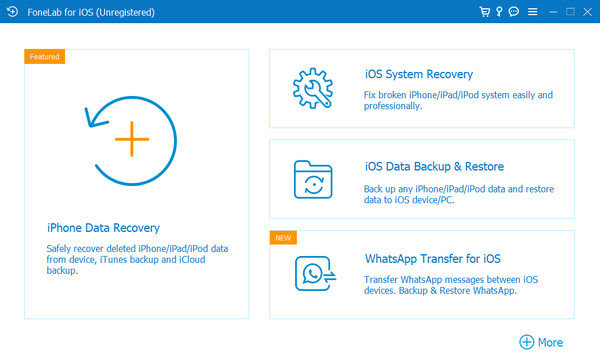
ステップ 2新しい画面が表示されます。を選択してください 開始 ボタン。ソフトウェアは数秒ほどロードされます。

ステップ 3iPhoneをコンピュータに接続します。 USBケーブルを利用できます。その後、修復モードのいずれかを選択します。クリック 確認します 続行するにはボタンを押します。
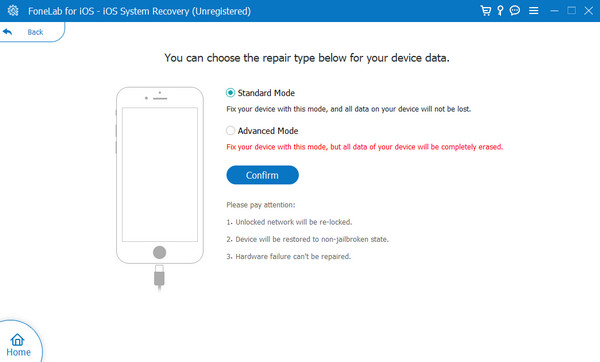
ステップ 4iPhoneをリカバリモードにします。これを行うには、画面上の指示に従ってください。後で、 最適化 or 修理 次のインターフェイスの ボタンをクリックして、iPhone のカメラの問題の解決を開始します。
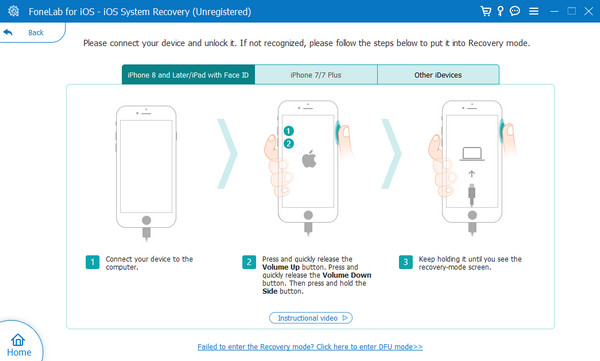
FoneLabはiPhone / iPad / iPodをDFUモード、リカバリーモード、Appleロゴ、ヘッドフォンモードなどからデータを失わずに通常の状態に修正することを可能にします。
- 無効化されたiOSシステムの問題を修正します。
- データを損失することなく、無効なiOSデバイスからデータを抽出します。
- 安全で使いやすいです。
パート 3. iPhone のカメラが動作しないことに関するよくある質問
1. iPhoneのカメラは修理できますか?
はい。 iPhoneのカメラを交換することができます。ただし、訓練を受けた技術者にご相談ください。また、交換するカメラ部品が Apple 純正製品であることを確認してください。そうしないと、iPhone の耐久性が危険にさらされます。
2. iPhone のカメラが交換されたかどうかはどうすればわかりますか?
iPhoneのホーム画面で設定アイコンを開きます。その後、iPhone のカスタマイズがすべて表示されます。を選択してください メインインターフェイスの上部にあるボタン。その後、 私たちについて 次の画面のセクション。 iPhone のパーツに関する情報が表示されます。に行きます カメラ セクション。を見た場合は、 Apple純正部品 ボタンをクリックすると、iPhone のカメラが交換されました。
それでおしまい!前面カメラと背面カメラが機能しない iPhone をスムーズに修正できたことを願っています。これには、使用できるトラブルシューティング ガイドが含まれています。これらの方法が機能しない場合は、次を使用してください FoneLab iOSシステムの回復。これは、これまでに処理した中で最も効果的な手順です。 iPhone について他にご質問がありますか?下のコメントボックスに残してください。どうもありがとうございます!
FoneLabはiPhone / iPad / iPodをDFUモード、リカバリーモード、Appleロゴ、ヘッドフォンモードなどからデータを失わずに通常の状態に修正することを可能にします。
- 無効化されたiOSシステムの問題を修正します。
- データを損失することなく、無効なiOSデバイスからデータを抽出します。
- 安全で使いやすいです。
